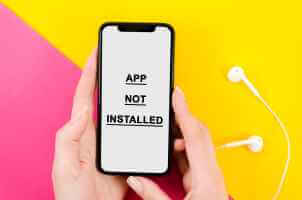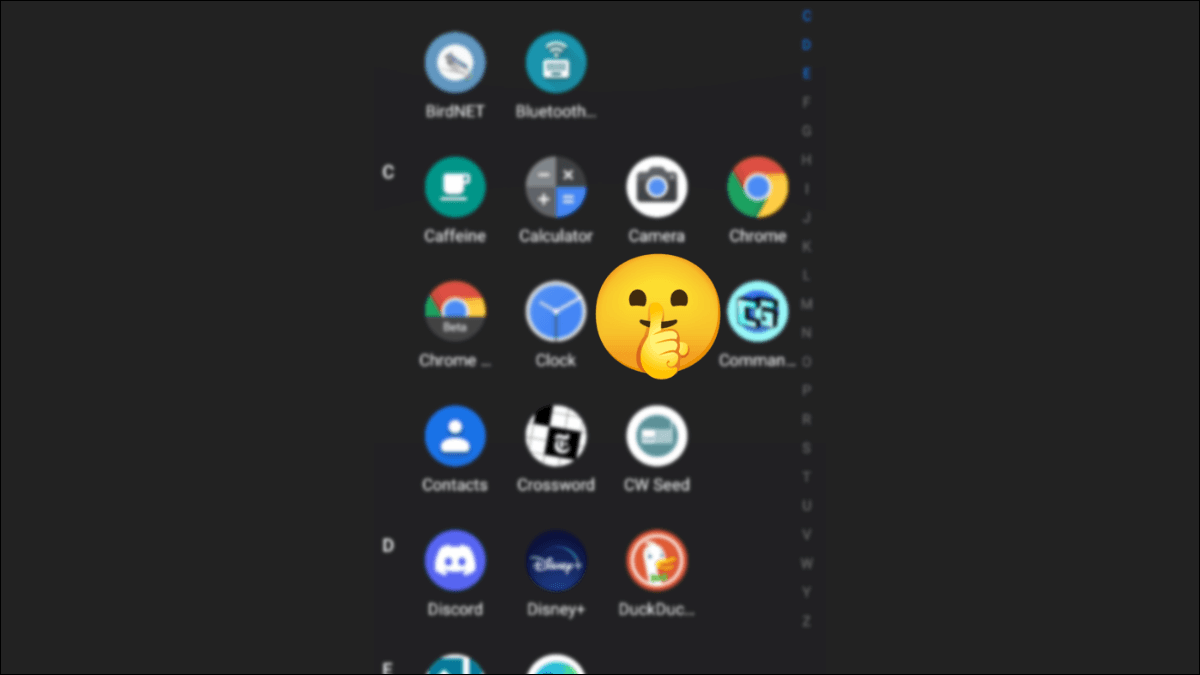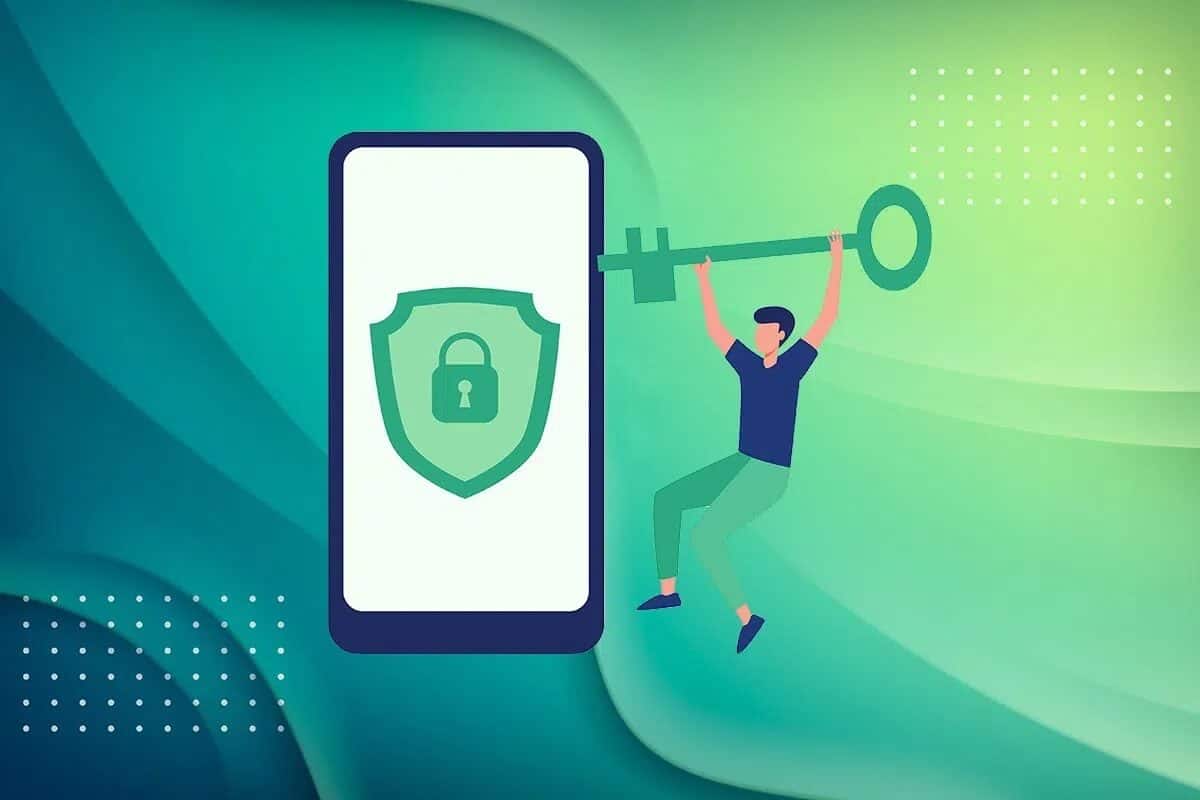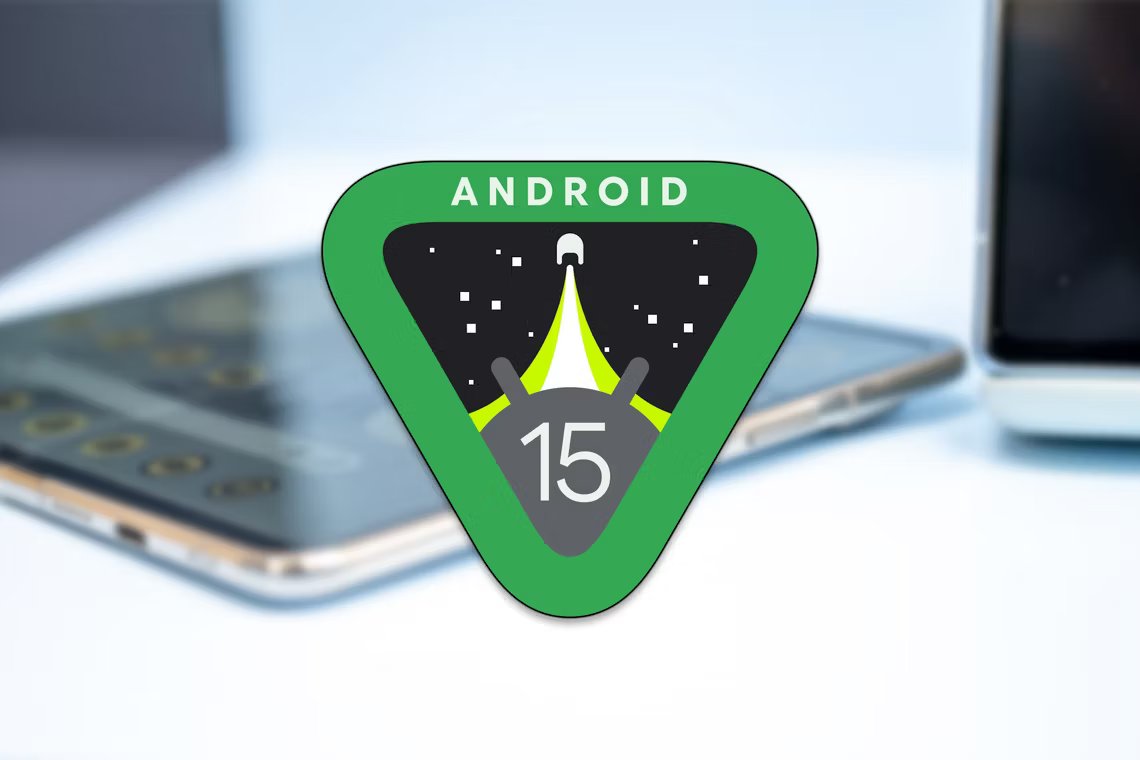En av de største fordelene med å bruke en Android-telefon er det åpne filsystemet. du kan bruke Filbehandlingsapp For å få tilgang til alle filer som er lagret lokalt på telefonen. Du kan også kopiere filer til og fra enheten ved hjelp av en ekstern lagringsenhet som en USB-stasjon eller SSD. Dette gjør det likt å jobbe med filer på en full datamaskin. Så du kan lagre viktige filer og dokumenter på Android-enheten din. Men i tillegg til å lagre viktige filer, er det også viktig å sikre dem slik at bare du har tilgang. Du vil ikke at sensitive data kommer i hendene på feil personer. Heldigvis finnes det noen standardapper på mange telefoner som f.eks Sikker mappe på Samsung. Men hvis telefonen din mangler en slik funksjon, kan du bruke Google Files-appen til å skjule og sikre filene dine. Slik skjuler du filer på Android ved å bruke Google Files-appen
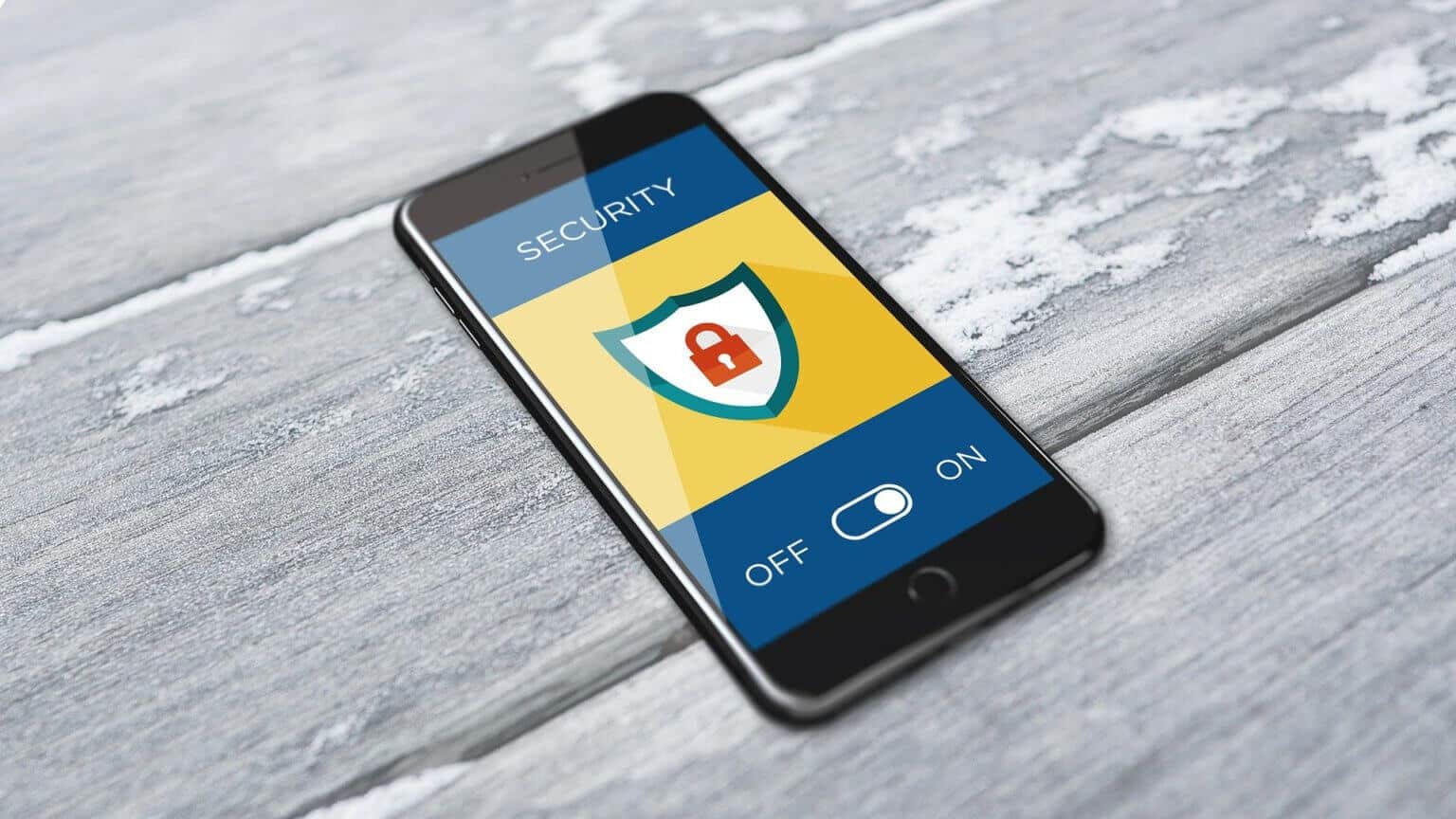
Hva er Google Files-appen
Google Files-appen er en tredjepartsapp fra House of Google. Det er i utgangspunktet en filbehandlingsapp som gir deg tilgang til alle filene som er lagret på telefonen. Den har mange tilleggsfunksjoner som muligheten til å rense gjenværende filer og separere filer og bilder basert på skjermbilder, memer, etc.
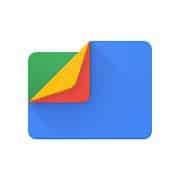
En slik funksjon er Secure Folder som lar deg lagre og beskytte filer med et passord. Du kan skjule sensitive filer og mapper på Android-telefonen din ved å bruke Google Files-appen. Hvis telefonen din ikke har en naturlig måte å skjule filer på, er dette nyttig.
Siden appen er fra Google, er den trygg å bruke. Dessuten er det ingen annonser eller kjøp i appen.
Slik bruker du Google Files-appen til å skjule filer og mapper
Slik beskytter du sensitive data på telefonen din ved å lagre dem i Secure Folder i Files by Google-appen.
Installer og konfigurer filer fra Google-appen
Mange Android-smarttelefoner leveres med Files by Google-appen forhåndsinstallert. Hvis telefonen din ikke har appen eller hvis du tidligere avinstallerte den, må du laste ned og konfigurere den.
Trinn 1: kom deg opp Last ned og installer Google Files-appen på en Android-enhet.
Trinn 2: åpen applikasjon Og gi tilgang til filsystemet ditt for enkel tilgang og se alle filer på Android. For å gjøre dette, klikk Tillate.
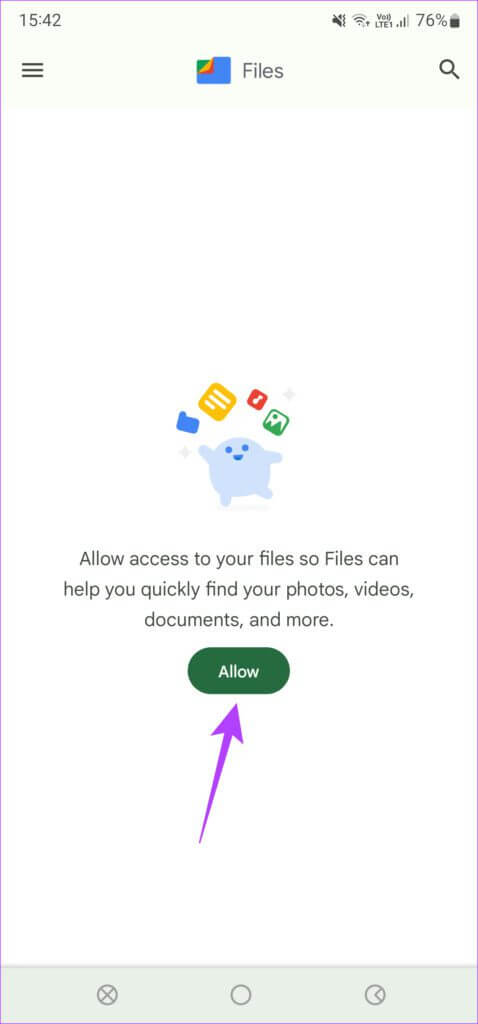
Trinn 3: Aktiver bryteren ved siden av filer fra Google tilgang til alle filer.
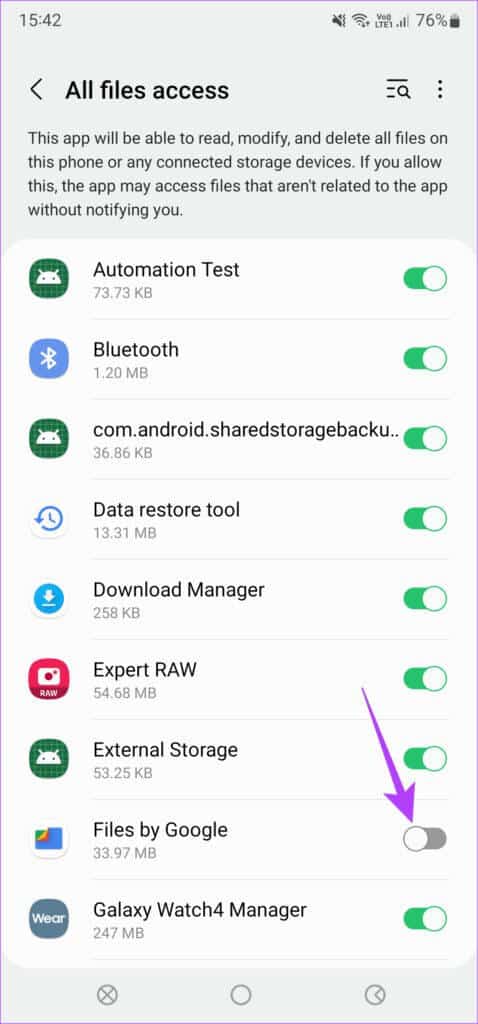
Trinn 4: tilbake til Filer fra Google-appen. Du vil se alle filene og mappene dine på Android.
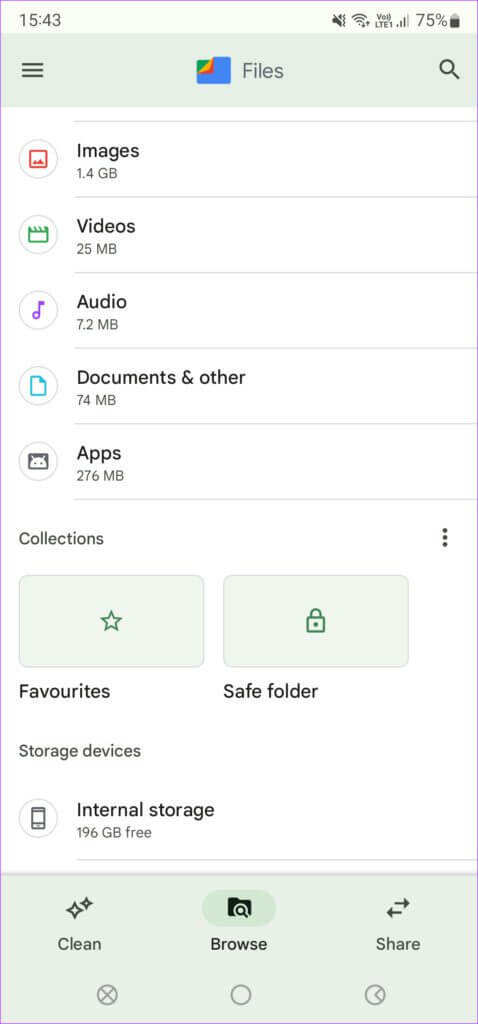
Aktiver Secure Folder i Google Files
Nå som Filer-appen har tilgang til lagringen din, kan du aktivere funksjonen Secure Folder for å skjule filene dine.
Trinn 1: åpen Filer fra Google-appen på telefonen.
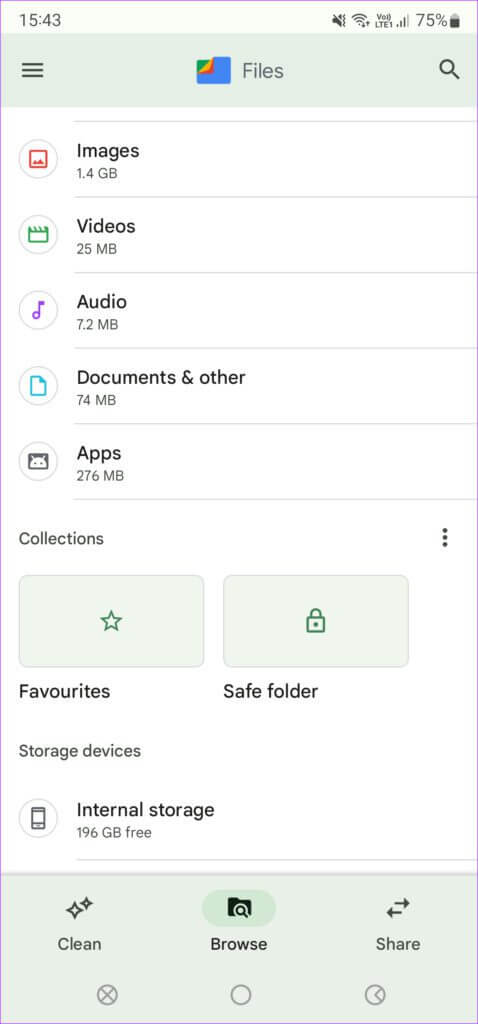
Trinn 2: Rull ned til Grupper delen å finne Alternativ for sikker mappe. Klikk på den.
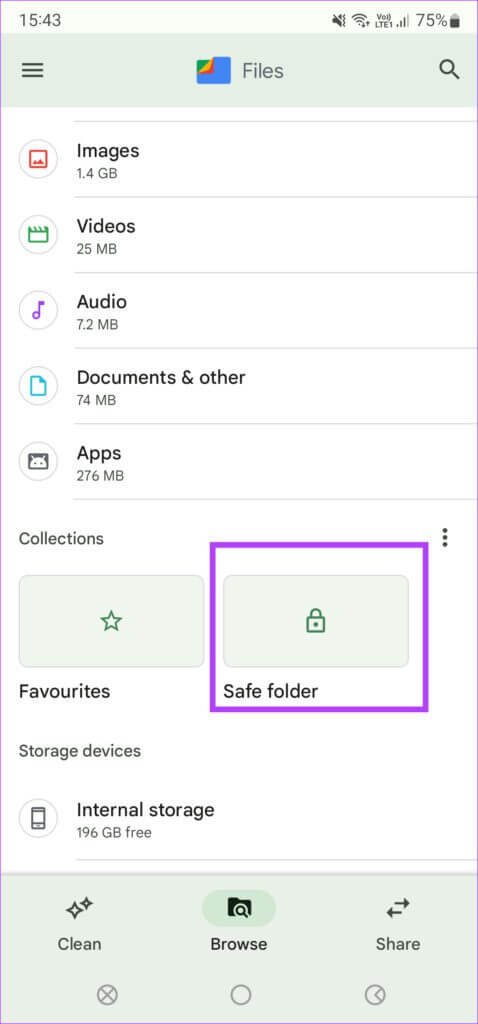
Steg 3: Appen vil be deg om å angi en PIN-kode eller et mønster for å få tilgang til den sikre mappen. Velg alternativet du liker. Merk at det ikke er mulig å tilbakestille passordet for den sikre mappen hvis du har glemt det. Du vil miste tilgangen til alle disse filene. Så sørg for at du husker passordet.
Trinn 4: Når låsen er satt, er den sikre mappen klar til bruk.
Legg til filer i den sikre mappen
Når du har angitt passordet for å få tilgang til den sikre mappen, kan du legge til filene du vil skjule. Slik gjør du det.
Trinn 1: åpen Filer fra Google-appen på telefonen.
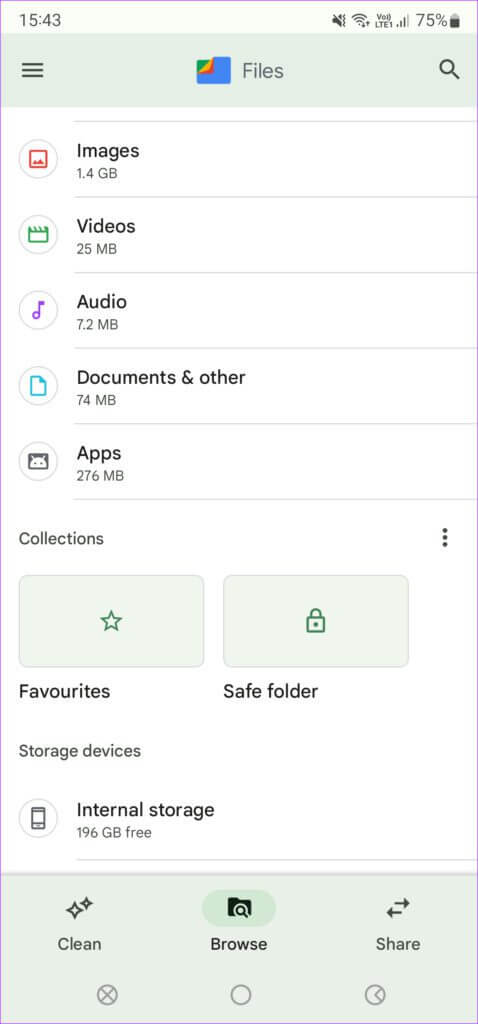
Trinn 2: Naviger til filen eller mappen du vil skjule fra kategoriene eller ved å velge Alternativ for intern lagring På bunnen.
Steg 3: Klikk på De tre punktene ved siden av filen du vil skjule.
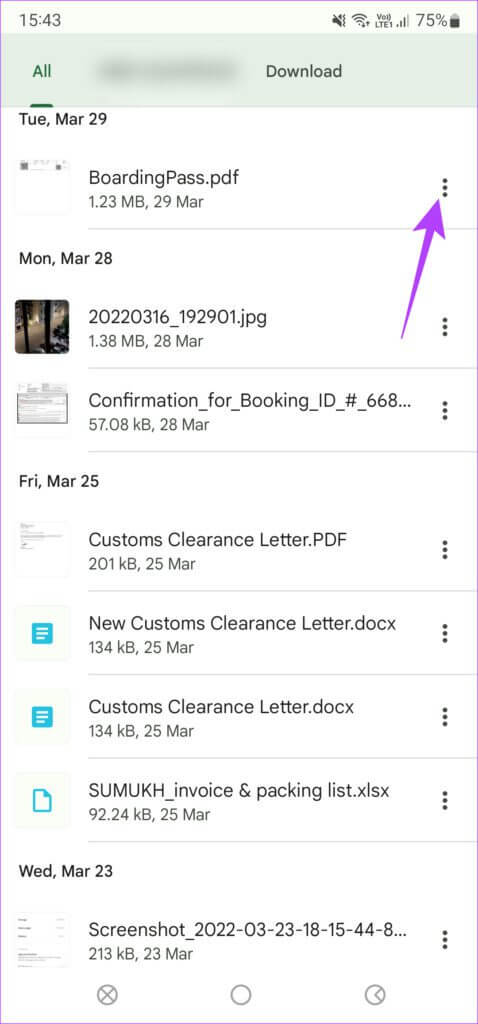
Trinn 4: Lokaliser نقل til den sikre mappen.
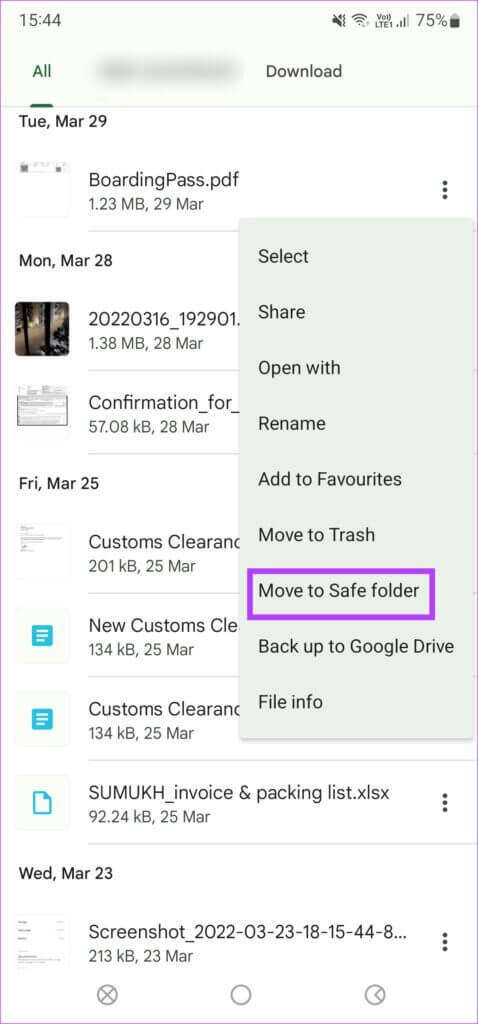
Trinn 5: Tast inn fødselsnummer eller stilen du satte tidligere.
Filen din er nå flyttet til den sikre mappen.
Steg 6: Hvis du vil skjule flere filer, velg dem alle ved å trykke lenge på én fil og deretter klikke på de andre. Klikk på de tre prikkene i øvre høyre hjørne av appen.
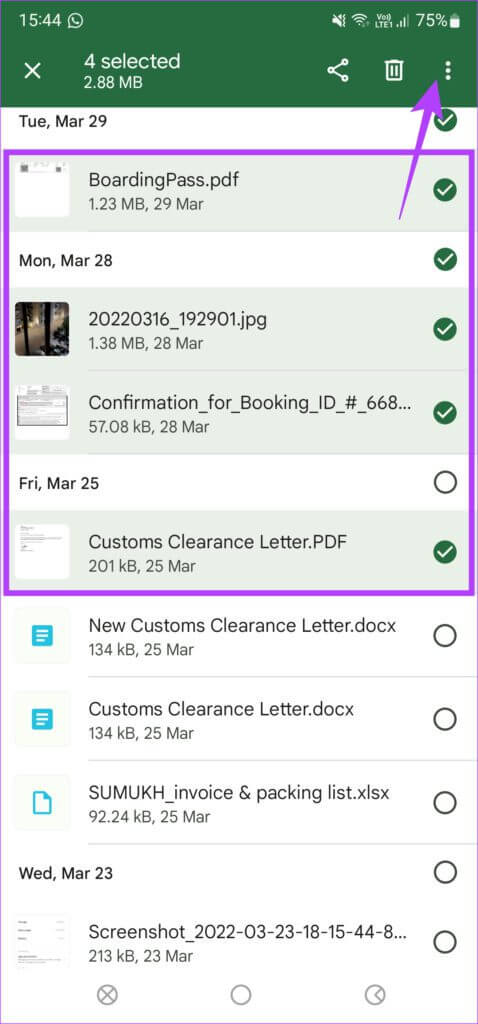
Trinn 7: Lokaliser Flytt til den sikre mappen.
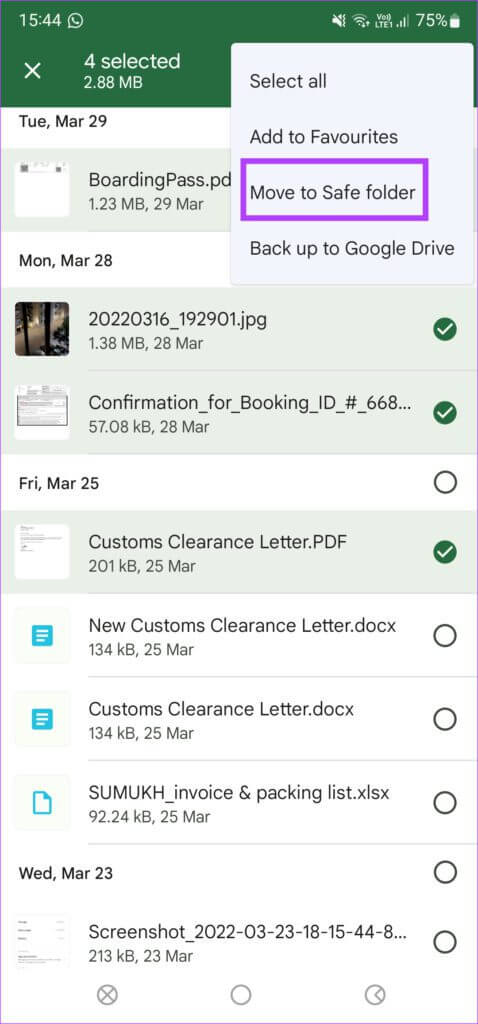
Selv om du ønsker å skjule en hel mappe eller flere mapper, kan du gjøre det samme.
Skjul sikker mappe fra startskjermen for Filer-appen
På dette tidspunktet har du gjemt filene og mappene dine i Secure Folder. Men du ville ha lagt merke til at alternativet Secure Folder er synlig åpent for alle som åpner appen på telefonen din. Dette er ikke ideelt. Du kan også skjule Secure Folder-ikonet slik at det ikke er umiddelbart synlig når du åpner appen.
Trinn 1: åpen Filer fra Google-appen på telefonen.
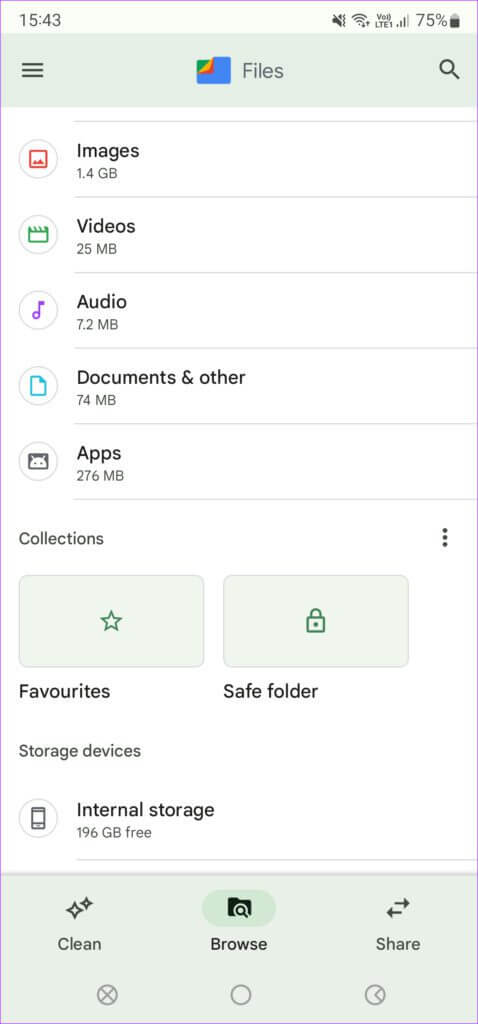
Trinn 2: Rull ned til Grupper delen For å finne alternativet Secure Folder.
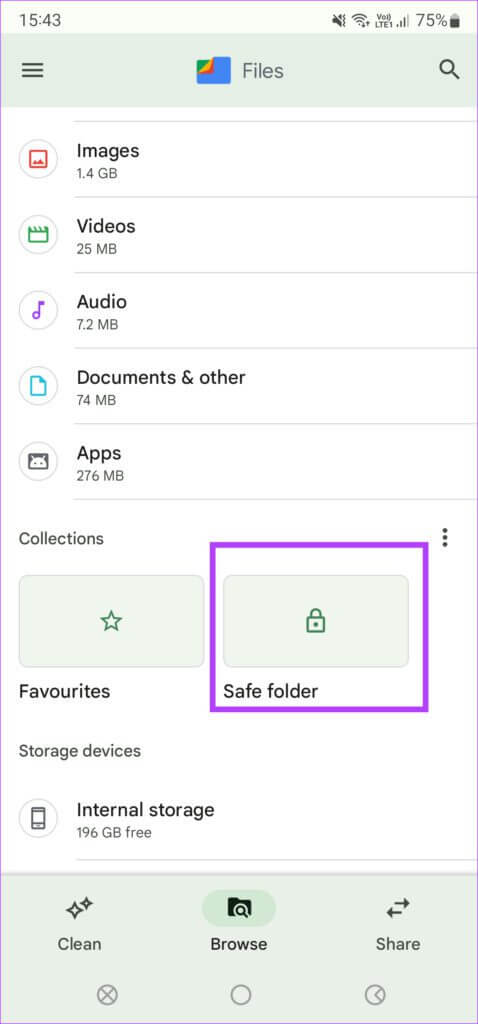
Steg 3: Klikk på De tre punktene ved siden av grupper.
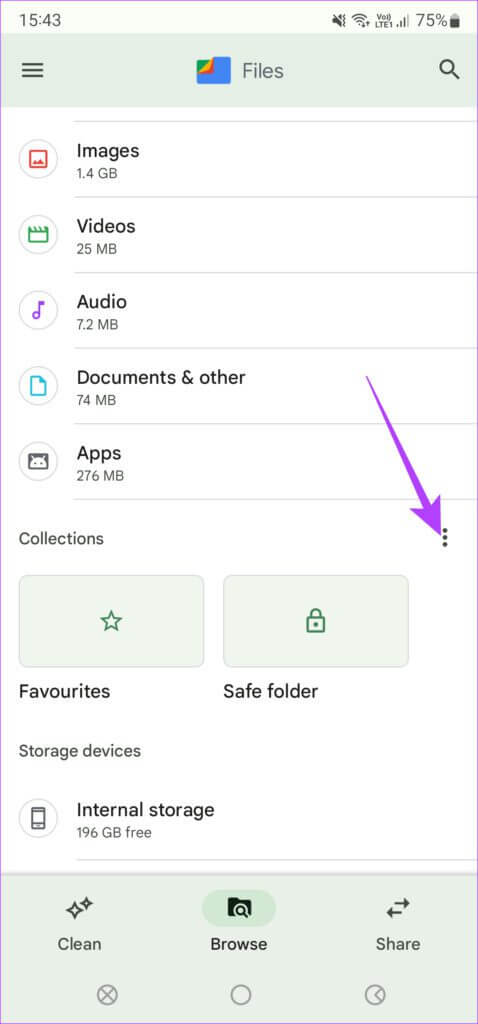
Trinn 4: Lokaliser Skjul den sikre mappen.
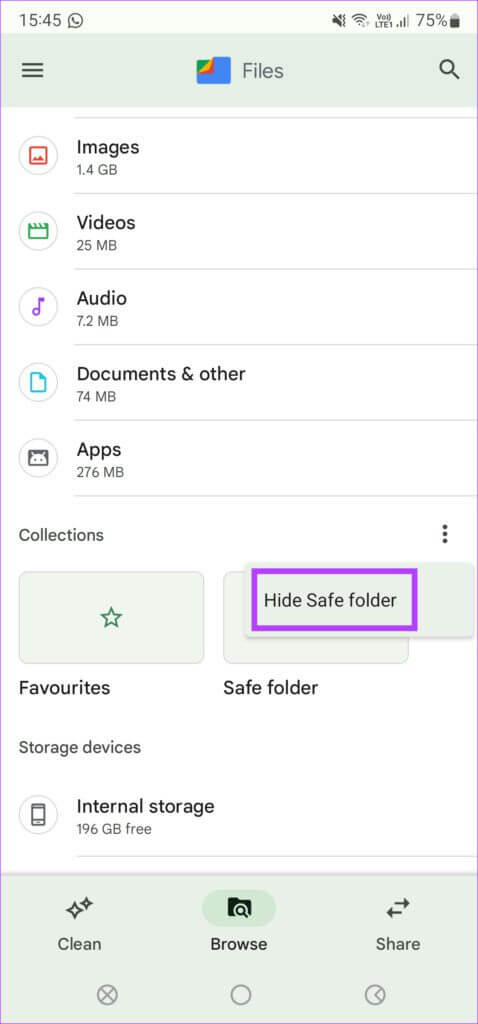
Sikker mappe-ikonet vil nå være skjult når Google Files-appen er åpen.
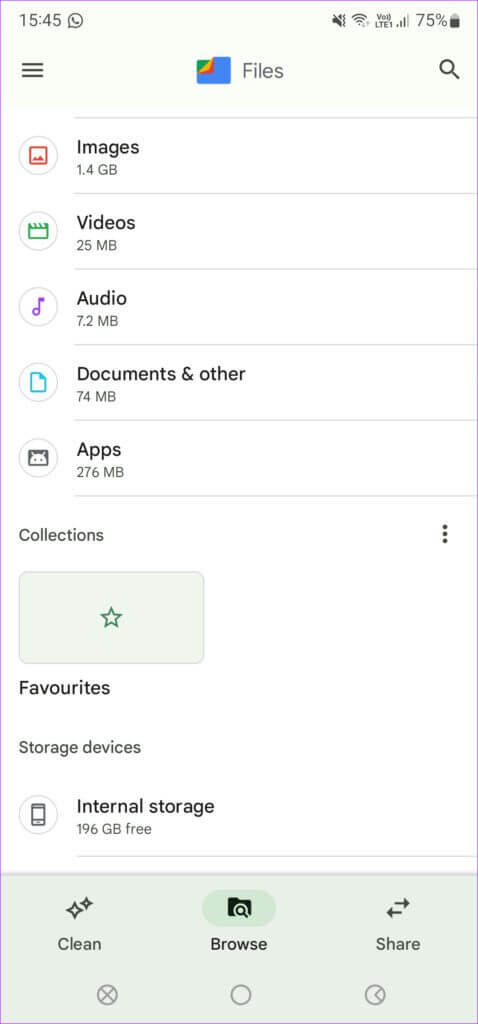
Klikk på De tre punktene igjen og velg Vis sikker mappe for å hente den tilbake.
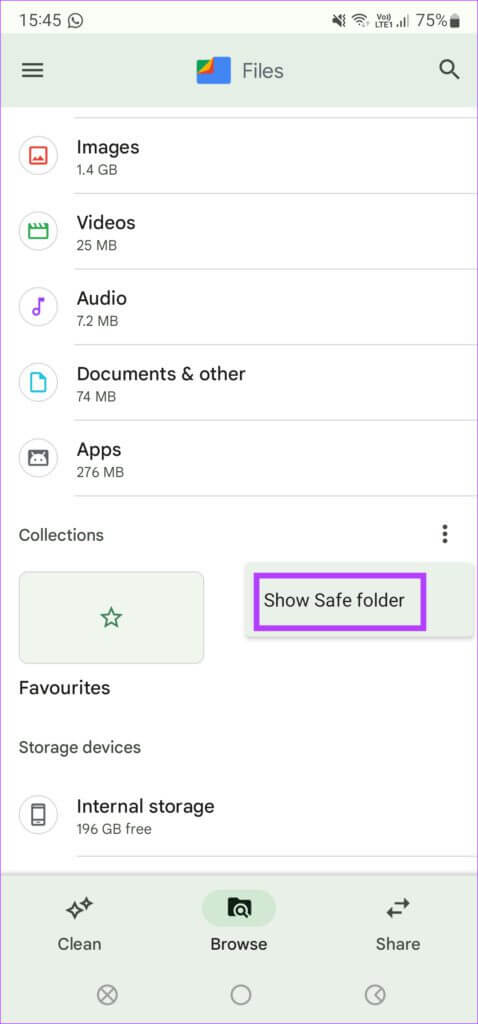
Skjul sensitive filer og data på din ANDROID-telefon
Dette er en enkel og praktisk måte å lære hvordan du skjuler filer på Android ved å bruke Google Files-appen, for å skjule sensitive data som dokumenter og til og med bilder på Android. Hvis telefonen din ikke har en innebygd løsning, kan du bruke Files by Google-appen og få samme resultat.